Excel中如何按照特定的步长进行进行快速的填充
1、对于日期的快速填充,假设我们需要日期从初始日期2018/7/1快速填充到2018/7/31
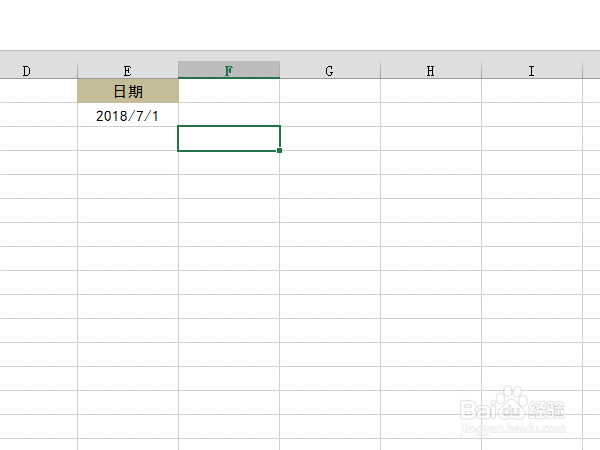
2、首先点击开始选项卡,在编辑区域找到填充下拉框,并选择序列,如下图
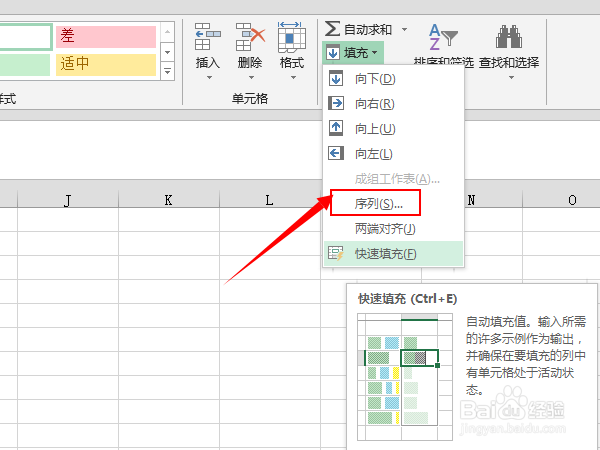
3、打开序列多选框,将序列产生区域改成列,并将终止值设置为2018/7/31,然后点击确定

4、此时,回到表格中,看到日期已经自动填充完毕

5、等差填充:假设我们需要一个从1开始,按照步长为2自动生成的等差序列
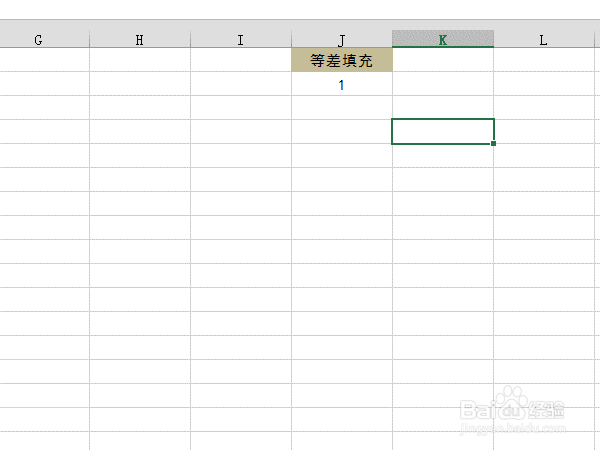
6、首先,打开序列多选框,并选择列,然后在步长值中设置为2,将终止值设置为20,如下图

7、点击确定之后,单元格按照首项为1,公差为2的方式进行了序列填充
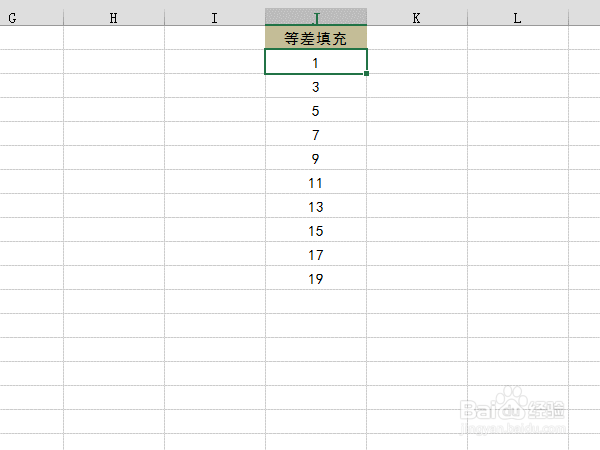
8、等比填充:假如我们需要从1开始,按照步长为2,生成等比数列,并要求最大值不超过100
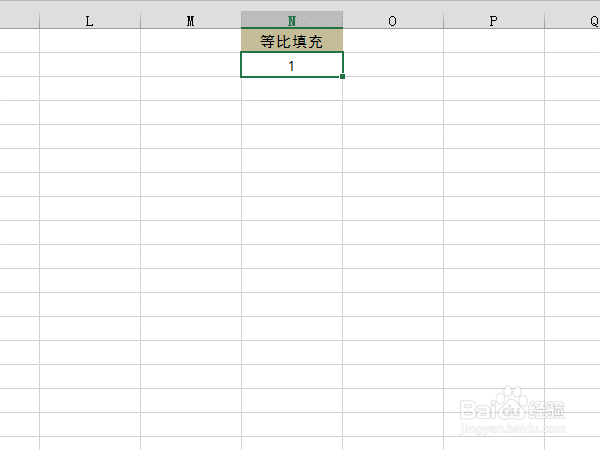
9、首先打开序列多选框,将序列项设置为列,将类型项设置为等比数列,同时将步长设置为2,将终止值设置为100

10、点击确定之后,会发现数据序列按照等比方式进行了填充,如下图
